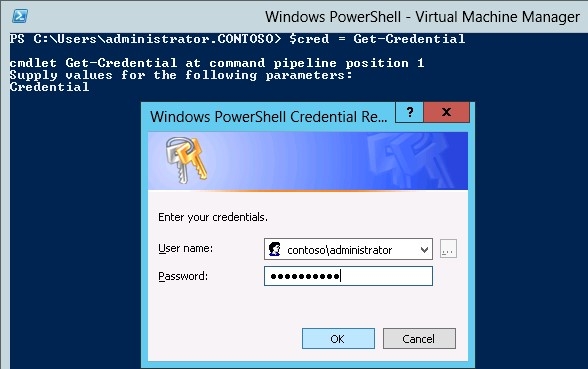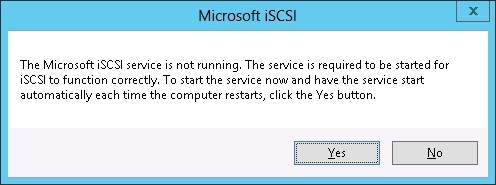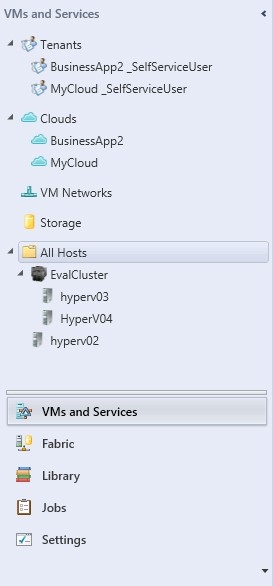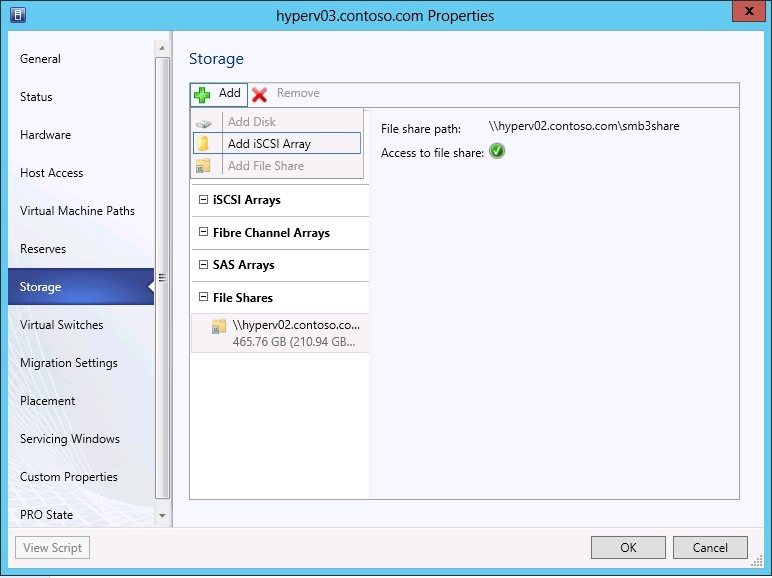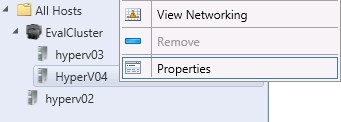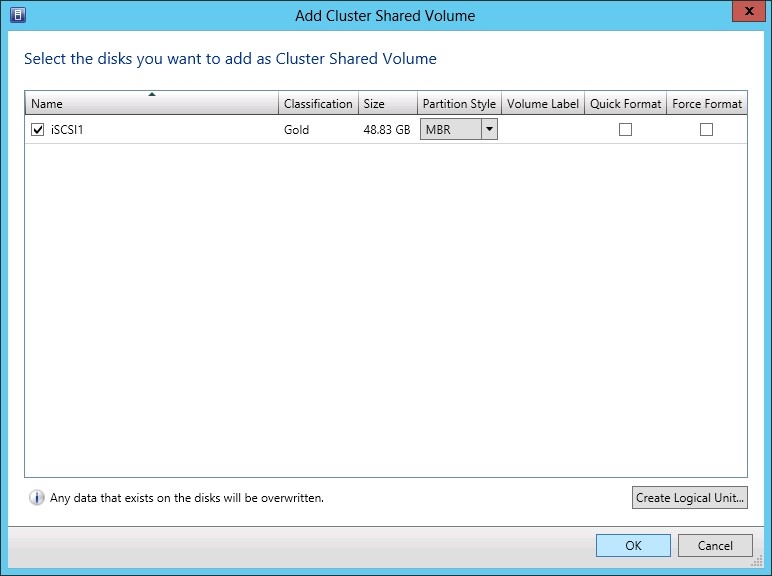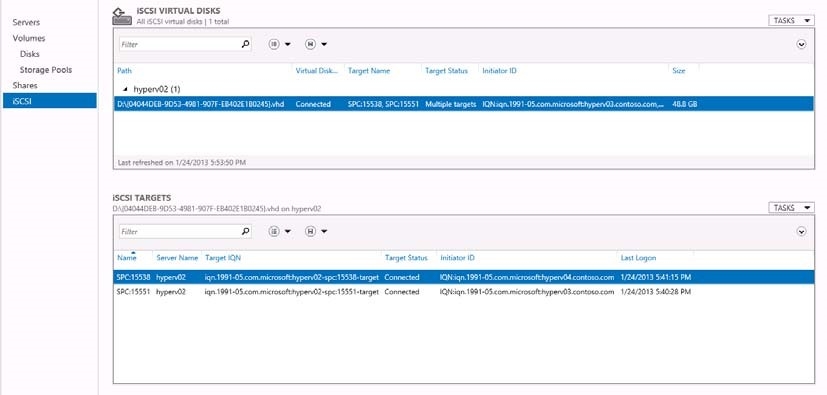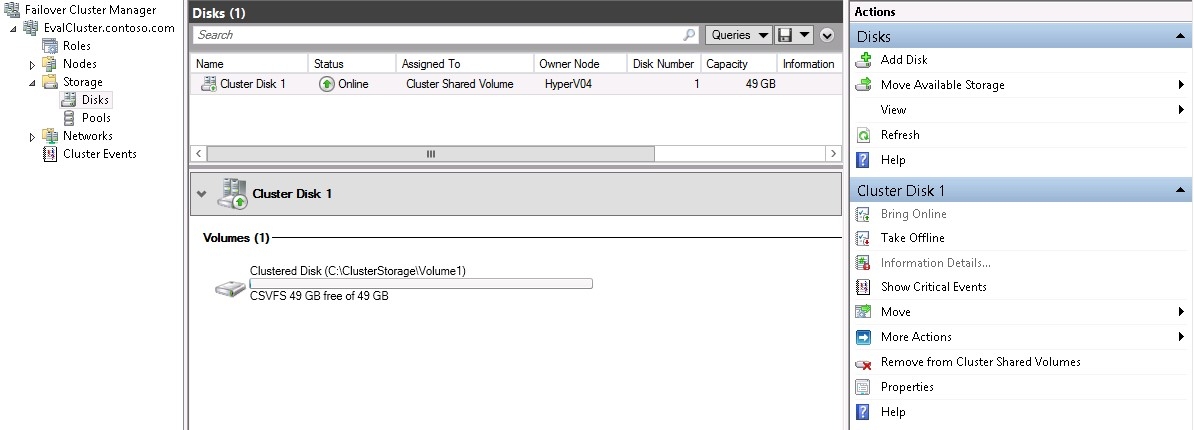为云扩充存储
小张决定学习和实践私有云存储解决方案:使SCVMM连接到iSCSI目标扩展私有云的存储。
一、在HyperV02上安装SMI-S的目标服务
1.1先决条件:
1.1.1、安装KB27558246更新
http://www.microsoft.com/en-us/download/details.aspx?id=34851
1.1.2、使用iSCSI目标提供的SMI-S安装向导安装SMI-S
在SMI-S提供包含在System Center 2012 Virtual Machine Manager SP1。可以找到路径下的安装光盘上的安装文件:\AMD64\SETUP\MSI\iSCSITargetSMISProvider.msi,或者\Program Files\Microsoft System Center 2012\Virtual MachineManager\setup
\msi\iSCSITargetProv\iSCSITargetSMISProvider.msi
在HyperV02的PowerShell控制台,并运行以下命令:
这将在HyperV02安装iSCSI目标并且不需要重新启动。
1.2、在HyperV02增加存储供应
1、以管理员身份打开VMM管理控制台,然后从控制台运行的PowerShell
2、键入以下命令到控制台
3、建立在VMM中运行方式帐户,如下所示
4、添加了存储供应商如下
1.3、查看存储性能
1、审议存储阵列的属性如下:
2、执行如下的命令。在这里小张将使用iSCSI目标:“iSCSITarget:HyperV02:D:”
二、把iSCSI目标服务器添加到VMM Management的地址池
1、小张输入如下命令
2、小张然后创建一个新的存储类别被称为“金牌服务”
3、然后,他会将存储池到VMM
4、最后,他新创建的存储池分配给了“所有主机”主机组
三、在HyperV03和HyperV04中安装多路径IO
现在小张可以连接到HyperV02 iSCSI目标,同时他需要在HyperV03和HyperV04安装多路径IO功能。
1、从HyperV03,他打开PowerShell中使用提升管理员权限,并执行下面的命令
2、小张重复上HyperV04上述步骤
3、小张还需要在两个HyperV03和HyperV04运行iSCSI启动器及发现iSCSI目标
四、创建LUN
小张现在终于可以创建和添加LUN了,也就是通过iSCSI扩展存储池。
1、运行Powershell的服务器上的VMM以下命令
2、然后,他分配的LUN的所有主机的主机组,如下所示
3、小张然后进入在VMM虚拟机管理器控制台,点击虚拟机和服务按键和扩展所有主机,然后Evalcluster
4、小张HyperV03服务器上,然后右键点击并点击属性
5、选择存储选项卡上,单击添加在上面,然后选择添加iSCSI阵列
6、在创建新的iSCSI会话页面,小张点击下拉阵列上,并选择HyperV02的选择,然后点击,即可创建
7、小张现在看见HyperV03现在已经对配置HyperV02的iSCSI阵列的iSCSI会话。单击OK(确定)
8、小张HyperV04服务器上,然后右键点击并点击属性
9、选择存储选项卡上,单击添加在上面,然后选择添加iSCSI阵列
10、在创建新的iSCSI会话页面,小张点击下拉列表上,并选择HyperV02,然后点击创建
11、小张看见HyperV04现在已经对配置HyperV02 iSCSI目标的iSCSI会话
12、下一页小张需要创建LUN的群集“EvalCluster”
13、小张现在运行的虚拟机管理器控制台和虚拟机和服务扩展的所有主机。他然后右键点击EvalCluster并选择属性
14、从EvalCluster属性,点击共享卷,然后单击添加
15、勾选上iSCSI1目标,我们先前创建添加群集共享卷,然后单击确定
16、现在看到的iSCSI目标已被添加为共享卷到集群,按OK,退出
17、小张现在检查的HyperV02服务器管理器。他打开文件和存储服务并检查iSCSI的状态。可以看到我们创建的iSCSI虚拟硬盘,并连接到存储当前的EvalCluster服务器
18、小张现在切换到HyperV03或HyperV04,开启故障转移群集管理器
19、如果我们定位到C:\ClusterStorage,则可以访问和使用HyperV02服务器上创建的iSCSI共享磁盘
小结
通过这么一次实践,小张已经实现企业级的存储解决方案。